- Автор Jason Gerald [email protected].
- Public 2024-01-19 22:13.
- Соңғы өзгертілген 2025-01-23 12:24.
Сіздің iPhone -да музыка сақталса, сіз азық -түлік дүкенінде ұзақ кезекте тұрсаңыз немесе метроның үзілген сызығында тұрып қалсаңыз, бұл өте пайдалы болады. ITunes кітапханасынан iPhone -ның музыка қалтасына музыканы синхрондау тез және оңай. Айфонды синхрондауды және кез келген жерден сүйікті әндерді тыңдауды бастау үшін төмендегі қадамдарды орындаңыз.
Қадам
4 -ші әдіс 1: Электрондық құрылғыларды орнату
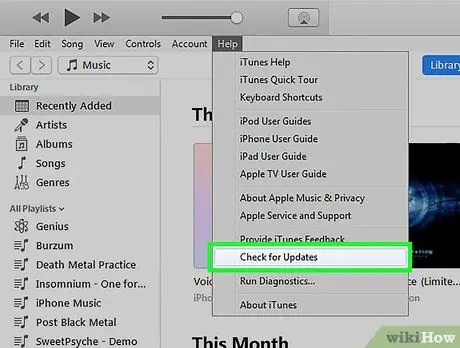
Қадам 1. Компьютерде USB 2.0 порты мен iTunes соңғы нұсқасы бар екеніне көз жеткізіңіз
Егер сізде iTunes -тің соңғы нұсқасы болмаса, оны компьютерде бағдарламалық жасақтаманы тексеру жаңартуын іске қосу және орнату нұсқауларын орындау арқылы жүктеңіз.
Сіз iTunes -тің соңғы нұсқасын Apple веб -сайтына кіріп, «iTunes» қойындысының астындағы «Қазір жүктеу» түймесін басу арқылы жүктей аласыз
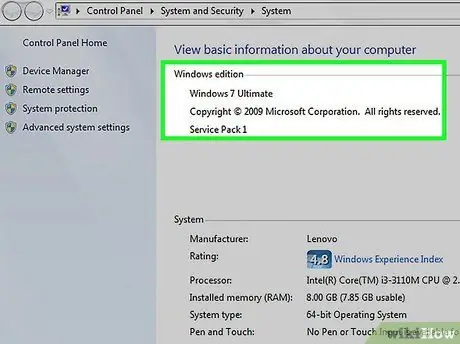
Қадам 2. Mac OS X 10.6 немесе одан кейінгі нұсқасын іске қосқаныңызға көз жеткізіңіз
Егер сіз ДК қолдансаңыз, Windows 7, Windows Vista немесе Windows XP Home немесе Professional Pack 3 немесе одан кейінгі нұсқасы бар екеніне көз жеткізіңіз.
Жалғастырмас бұрын Mac компьютерін жаңарту және компьютерді жаңарту туралы біліңіз
4 -ші әдіс 2: iPhone -ды қосу
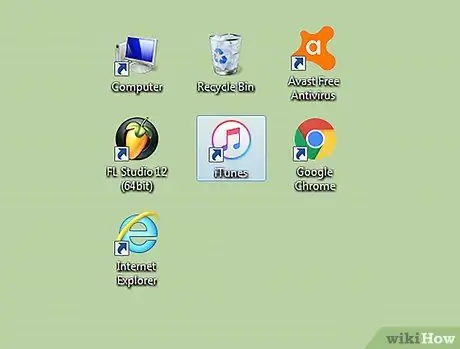
Қадам 1. Компьютерде iTunes ашыңыз
Құрылғыны тану мәселелерін болдырмау үшін iPhone -ды қоспас бұрын мұны жасаңыз.
Қадам 2. USB кабелін компьютердегі бар портқа қосыңыз
Пернетақтаның USB порты немесе сыртқы USB хабы сияқты компьютерге кірмейтін USB портын пайдаланғаныңызға көз жеткізіңіз.
Басқа USB құрылғысының басқа портты алмайтынына көз жеткізіңіз
Қадам 3. iPod құрылғысын USB кабеліндегі док жалғағышына қосыңыз
IPhone -мен бірге жеткізілетін USB портына Apple Dock коннекторын пайдаланғаныңызға көз жеткізіңіз.
- Егер компьютердің алдыңғы және артқы жағында USB порттары болса, оларды компьютердің артқы жағындағы порттарға қосыңыз.
- Егер iTunes сіздің iPhone -ды қосқан кезде танымаса, iTunes -ті жауып, қайта ашуға тырысыңыз.
- Егер iPhone әлі де танылмаса, компьютерді қайта іске қосыңыз және қайтадан бастаңыз.
3 -ші әдіс 4: Барлық музыкалық кітапхананы синхрондау
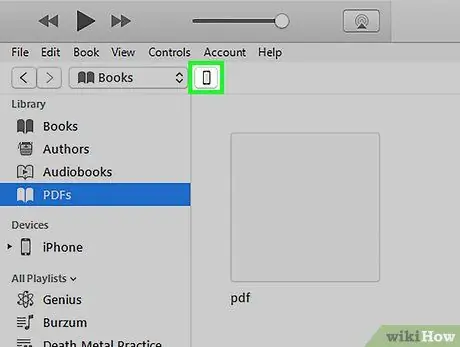
Қадам 1. сіздің айфон таңдаңыз
Сізде бар iTunes нұсқасына байланысты сіздің iPod құрылғыңыз сол жақ мәзірде «Құрылғылар» астында немесе iTunes терезесінің жоғарғы оң жақ бұрышында болуы мүмкін.
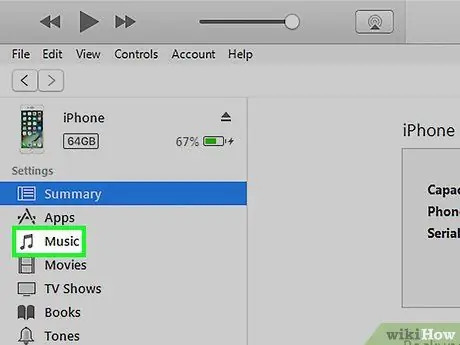
Қадам 2. айфон басқару экранында «Музыка» қойындысын таңдаңыз
«Музыка» қойындысы «Қорытынды» қойындысының сол жағында орналасқан.
- Егер сіз iTunes 11 -нің соңғы нұсқасын қолдансаңыз, алдымен iPhone басқару экранының «Резюме» бетіне кіріп, «Параметрлер» жолағындағы «Бұл iPhone қосылған кезде автоматты түрде синхрондау» деген жолақты басыңыз.
- Барлық музыкалық кітапхананы синхрондау iPhone -дағы «Музыка» қосымшасындағы мазмұнды жоятынын және оны синхрондалған iTunes кітапханасының мазмұнымен алмастыратынын ескеріңіз.
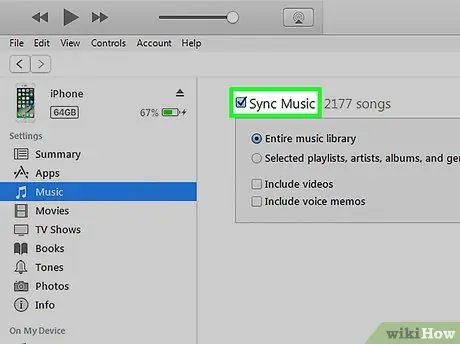
Қадам 3. «Музыканы синхрондау» жолағын іздеңіз және көк құсбелгі пайда болатындай басыңыз
Тағы да, бұл ұяшық iPhone басқару экранындағы «Музыка» қойындысында. «Музыканы синхрондау» жолағының астындағы опцияларды қараңыз және сізге сәйкес функцияны таңдаңыз.
- Барлық музыкалық кітапхананы синхрондау үшін «Барлық әндер мен ойнату тізімдерін» таңдаңыз.
- Жеке ойнату тізімдерін синхрондау үшін «Таңдалған ойнату тізімдері» опциясын таңдап, синхрондағыңыз келетін ойнату тізімдерін таңдаңыз.
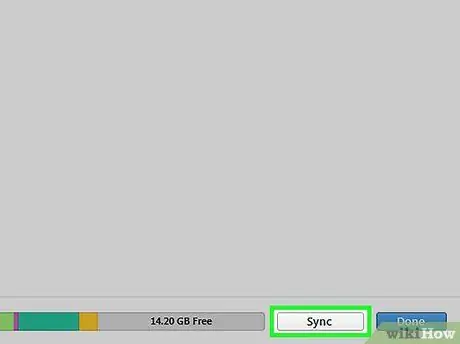
Қадам 4. Оң жақ төменгі бұрыштағы синхрондау опциялары жолағының астындағы «Қолдану» түймесін басыңыз
iTunes сіздің iPhone -ды автоматты түрде синхрондайды. Енді сіз iPhone -ды компьютерге қосқан кезде iTunes барлық жаңа музыканы iPhone -ға автоматты түрде синхрондайды. Егер ол автоматты түрде жасалмаса, iPhone-ның «Резюме» бетіне өтіп, экранның төменгі оң жақ бұрышындағы «Синхрондау» түймесін басыңыз.
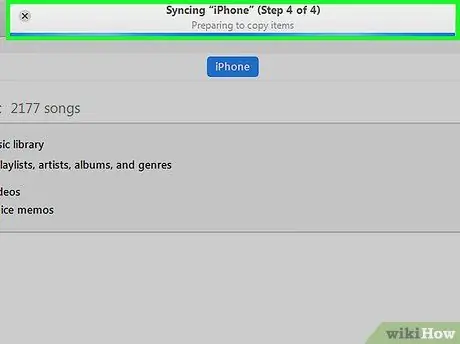
Қадам 5. iPod -ды синхрондауды аяқтауға рұқсат етіңіз, содан кейін iPhone -ды компьютерден ажыратыңыз
Dock коннекторын алып тастамас бұрын iPhone атауының оң жағында орналасқан шығару көрсеткісін басу арқылы iTunes -те iPhone -ды ажыратуды ұмытпаңыз.
4 -ші әдіс 4: Ойнату тізімдерін синхрондау
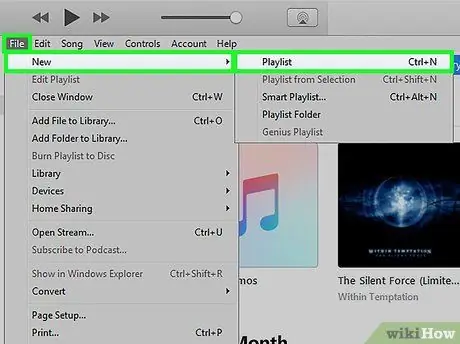
Қадам 1. iTunes -те жаңа ойнату тізімін жасаңыз
Ойнату тізімі жүйесін қолданудың артықшылығы - сіз iPhone -дағы әндерді қолмен басқара аласыз және iPhone -да рұқсат етілген мазмұн сыйымдылығынан асып кетпеу үшін экранның төменгі жағындағы сақтау сыйымдылығын бақылай аласыз. Мұны экранның жоғарғы жағындағы Файл қойындысының астындағы «Жаңа ойнату тізімін» таңдау арқылы немесе iTunes-тің төменгі сол жақ бұрышындағы қосу белгісін басу арқылы жасауға болады.
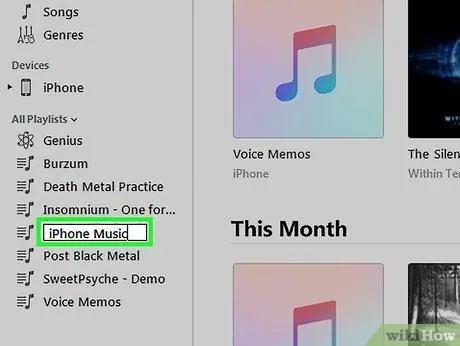
Қадам 2. Ойнату тізіміне сәйкес келетін нәрсені атаңыз «iPhone Music
«Бұл ойнату тізімі iPhone -ға музыка жіберуге арналған екенін еске салады.
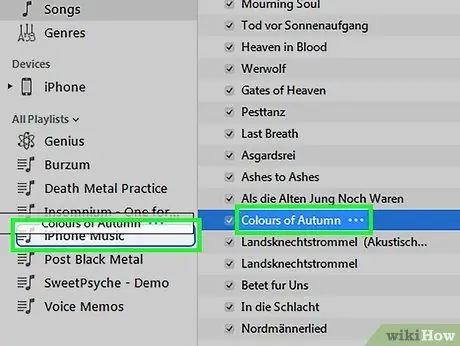
Қадам 3. Музыкалық кітапханадан жаңа ойнату тізіміне музыканы сүйреп апарыңыз
Әндерді iTunes кітапханасынан шығармастан, ойнату тізімінен әрқашан оңай алып тастауға болады.
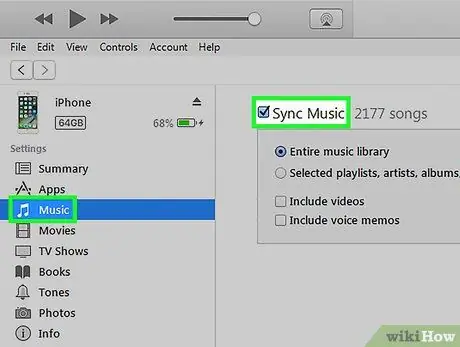
Қадам 4. iTunes -те iPhone басқару экранындағы «Музыка» қойындысын таңдаңыз
«Музыканы синхрондау» құсбелгісі қойылғанына көз жеткізіңіз, содан кейін төмендегі опцияларды қараңыз.
Егер сіз iTunes 11 -нің соңғы нұсқасын қолдансаңыз, алдымен iPhone басқару экранының «Резюме» бетіне кіріп, «Параметрлер» жолағындағы «Музыка мен бейнелерді қолмен басқару» деген жолақты басыңыз
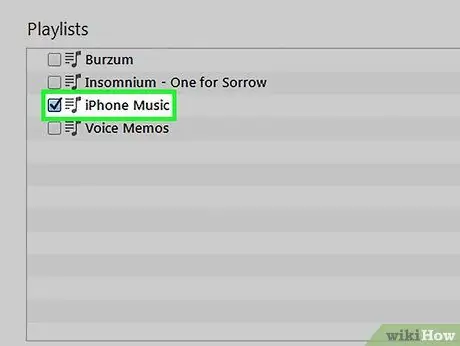
Қадам 5. «Музыка» қойындысында орналасқан «Таңдалған ойнату тізімдері» опциясын таңдаңыз
Синхрондағыңыз келетін ойнату тізімдерінің құсбелгісін қойыңыз.
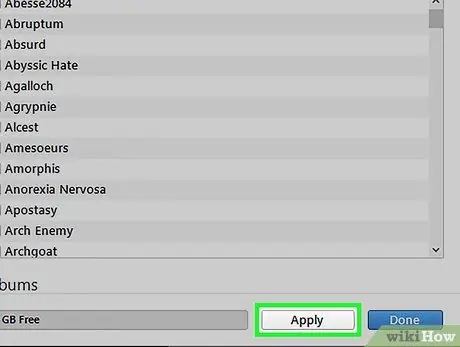
Қадам 6. «Музыка» қойындысының төменгі сол жақ бұрышында орналасқан «Қолдану» түймесін басыңыз
Сіздің iPhone автоматты түрде синхрондауды бастайды.
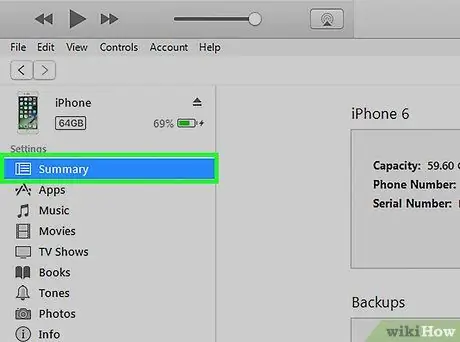
Қадам 7. Егер синхрондау басталмаса, iPhone басқару экранының «Резюме» қойындысына оралыңыз
Экранның төменгі сол жақ бұрышындағы «Синхрондау» түймесін түртіңіз. Содан кейін сіздің iPhone жаңартылады және ойнату тізімі телефонға беріледі.
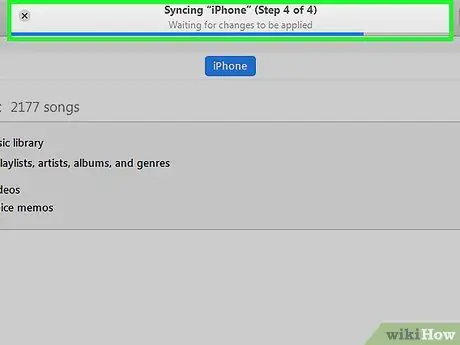
Қадам 8. Айфон компьютерден шығарар алдында синхрондауды толығымен аяқтауға рұқсат етіңіз
Кеңестер
- Егер сіз iPhone -ға музыканы қолмен қосқыңыз келсе, iTunes кітапханасындағы әндерді iTunes бүйірлік тақтасындағы iPhone белгішесіне апаруға болады.
- Егер сіз iPhone -дағы барлық орынды пайдаланып, оны музыкамен толтырғыңыз келсе, iTunes -тегі Музыка экранындағы «Бос орынды әндермен автоматты түрде толтыру» жанындағы құсбелгіні қойыңыз.






